在Winform开发中使用FastReport创建报表
FastReport.Net是一款适用于Windows Forms, ASP.NET和MVC框架的功能齐全的报表分析解决方案。可用在Microsoft Visual Studio 2005到2015,支持.Net Framework 2.0到4.x。我下载了一个FastReport进行测试使用,这个报表功能还是很强大的。
对其中FastReport的一些功能,我编写整理了一个小小的案例进行介绍,进行了简单的测试记录,希望对了解FastReport的使用有帮助。案例界面功能如下所示。
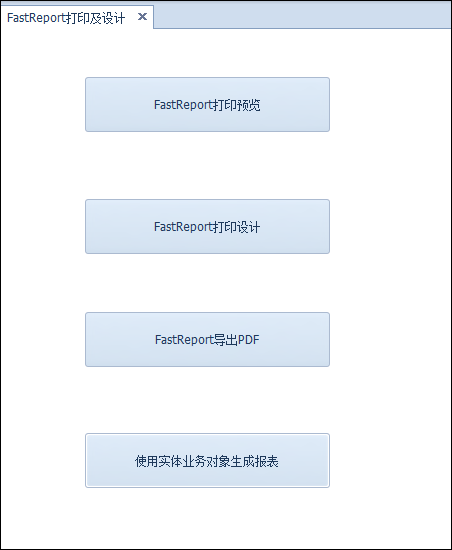
1、FastReport的汉化处理
默认安装FastReport提供多语言的资源,我们可以在程序运行的时候指定对应的语言位置和文件即可。
实现中文化界面的代码如下所示
string baseDir = Path.Combine(Application.StartupPath, "Examples/TestFastReport"); FastReport.Utils.Res.LocaleFolder = Path.Combine(baseDir, "L18N"); var file = FastReport.Utils.Res.LocaleFolder + @"Chinese (Simplified).frl"; FastReport.Utils.Res.LoadLocale(file);
这样我们在运行界面后,就可以看到FastReport的汉化界面了。
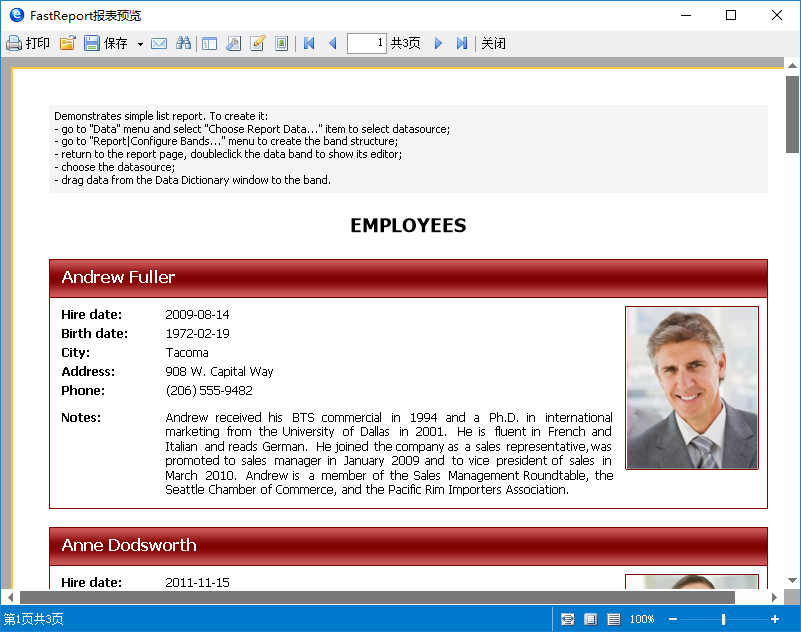
2、FastReport打印预览
默认加入FastReport的控件,包含几个主要的界面控件,如下所示。
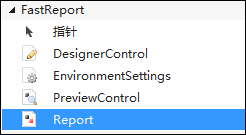
其中PeviewControl就是预览报表的控件,而DesignerControl则是设计报表的控件,我们这里介绍PeviewControl控件用来显示报表。
首先我们在一个空白的窗体界面上拖动一个PreviewControl进行报表的处理,如下界面所示。
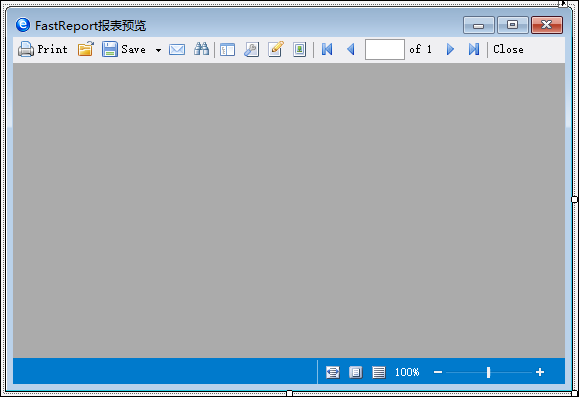
剩下的就是如何展示报表内容了。
加载报表的设计文件代码如下所示。
//加载报表设计文件 this.Report = new FastReport.Report(); var reportFile = Path.Combine(baseDir, "Report/Simple List.frx"); this.Report.Load(reportFile); this.Report.Preview = this.previewControl1;
而报表设计界面加载完毕后,还需要指定报表的数据源,以便整体渲染呈现报表的内容,实现的代码如下所示。
DataSet ds = new DataSet(); var dataFile = Path.Combine(baseDir, "Report/nwind.xml"); ds.ReadXml(dataFile); Report.RegisterData(ds, "NorthWind"); Report.Prepare(); Report.ShowPrepared();
运行界面,就可以得到下面的报表界面效果。
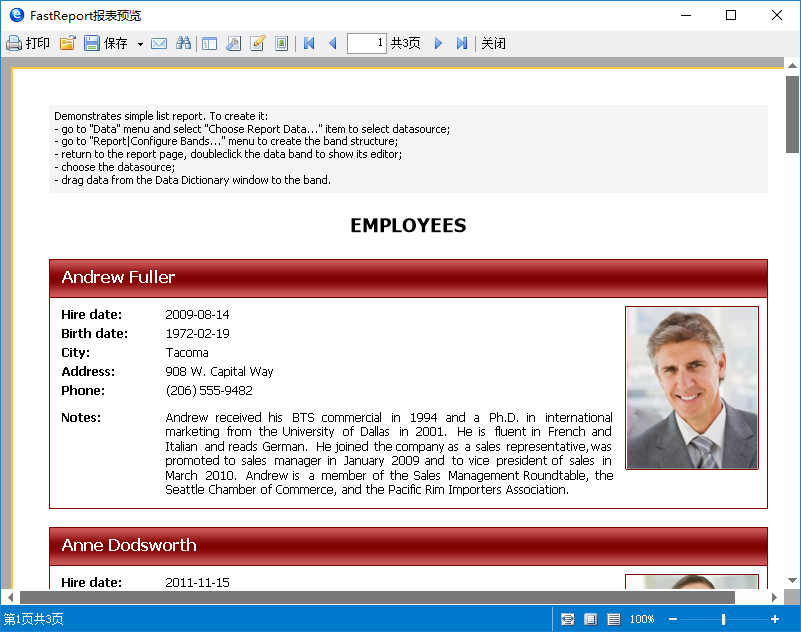
整个报表支持很多其他类型的操作,如条形码、二维码、图表、图片等内容的展示,具体可以参考其官方案例的界面。
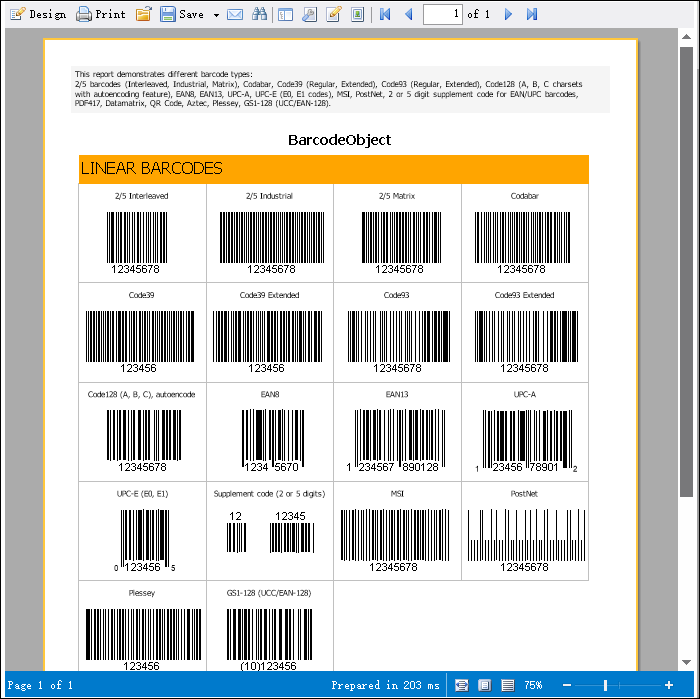
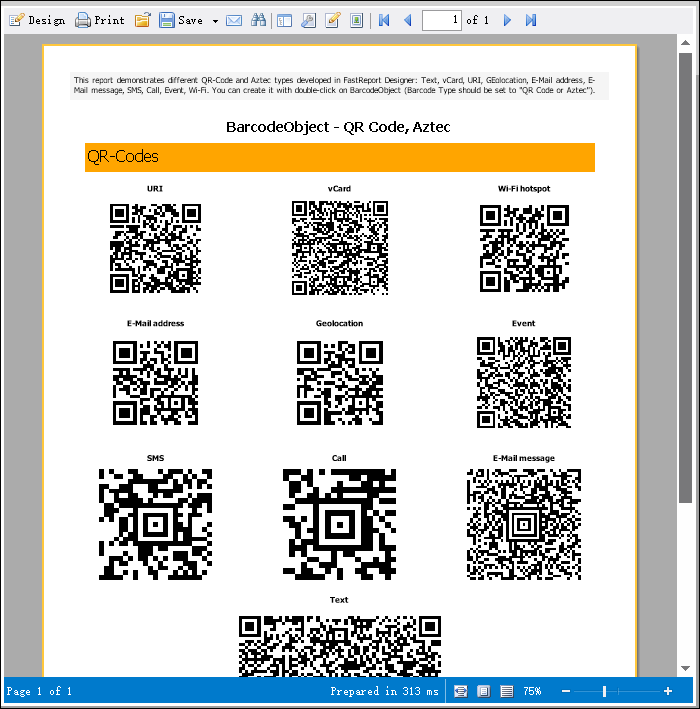
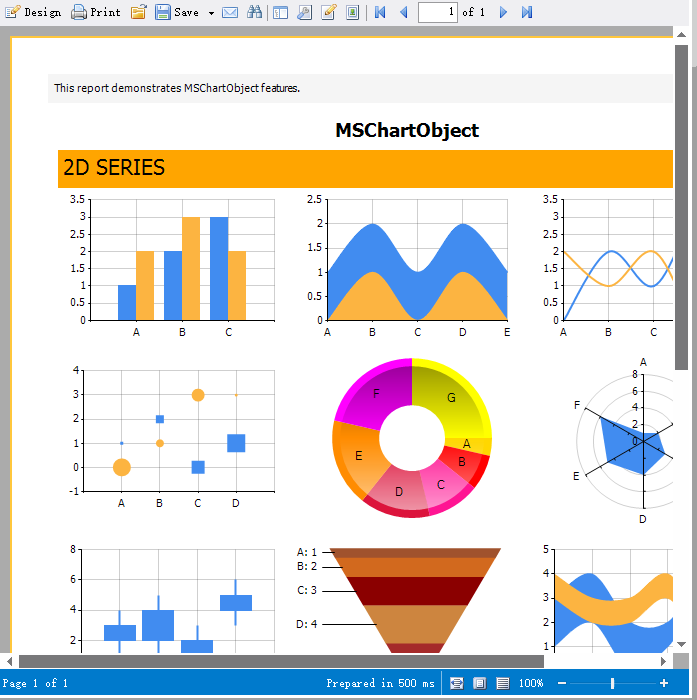
3、FastReport打印设计
上面介绍了 FastReport的PreviewControl,其设计控件DesignerControl的用法类似,不过这个控件是用来设计修改报表文件的,我们处理的代码如下所示。
加载报表设计文件代码如下。
this.Report = new FastReport.Report(); var reportFile = Path.Combine(baseDir, "Report/Simple List.frx"); this.Report.Load(reportFile);
如果报表需要加载数据进行显示,那么需要加载报表数据。
DataSet ds = new DataSet(); var dataFile = Path.Combine(baseDir, "Report/nwind.xml"); ds.ReadXml(dataFile); Report.RegisterData(ds, "NorthWind"); this.designerControl1.Report = this.Report; Report.Prepare(); Report.Design();
运行界面,可以得到运行效果如下所示。
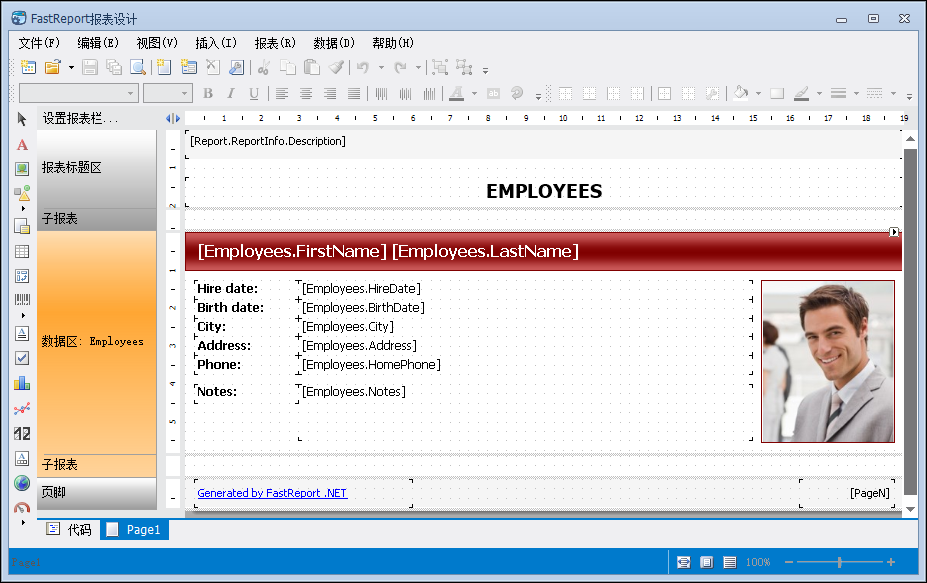
4、FastReport导出PDF
FastReport的另一个场景是可以不需要界面展示,直接通过设计文件,实现PDF文件的导出处理,实现界面代码如下所示。
private void btnPDFReport_Click(object sender, EventArgs e) { Report report = new Report(); var reportFile = Path.Combine(baseDir, "Report/Simple List.frx"); report.Load(reportFile); //准备数据 DataSet ds = new DataSet(); var dataFile = Path.Combine(baseDir, "Report/nwind.xml"); ds.ReadXml(dataFile); report.RegisterData(ds, "NorthWind"); //运行报表 report.Prepare(); //导出PDF报表 var file = FileDialogHelper.SavePdf("result.pdf"); if (!string.IsNullOrEmpty(file)) { PDFExport export = new PDFExport(); report.Export(export, file); } report.Dispose(); if(File.Exists(file)) { Process.Start(file); } }
这个部分没有报表展示,直接导出的PDF并存储,如果需要打开则可以看到报表的PDF文件如下所示。

5、FastReport使用实体业务对象生成报表
在我的Winform开发框架里面,主要采用的数据都是实体类对象数据。FastReport报表里面除了标准的DataSet数据源外,肯定也会支持实体类数据,这种实体类的业务对象数据也是使用很广泛的。
private void btnRunExisting_Click(object sender, EventArgs e) { // 创建报表并加载设计文件 Report report = new Report(); report.Load(Path.Combine(baseDir, "Report/report.frx")); //注册业务对象数据 report.RegisterData(FBusinessObject, "Categories"); //运行报表 report.Show(); report.Dispose(); }
其中的数据对象初始化代码如下所示。
private void CreateBusinessObject() { FBusinessObject = new List<Category>(); Category category = new Category("Beverages", "Soft drinks, coffees, teas, beers"); category.Products.Add(new Product("Chai", 18m)); category.Products.Add(new Product("Chang", 19m)); category.Products.Add(new Product("Ipoh coffee", 46m)); FBusinessObject.Add(category); category = new Category("Confections", "Desserts, candies, and sweet breads"); category.Products.Add(new Product("Chocolade", 12.75m)); category.Products.Add(new Product("Scottish Longbreads", 12.5m)); category.Products.Add(new Product("Tarte au sucre", 49.3m)); FBusinessObject.Add(category); category = new Category("Seafood", "Seaweed and fish"); category.Products.Add(new Product("Boston Crab Meat", 18.4m)); category.Products.Add(new Product("Red caviar", 15m)); FBusinessObject.Add(category); }
从上面我们可以看到,数据源是一个实体类集合的列表,从而展示如何使用这些数据源构造报表,运行界面效果如下所示。
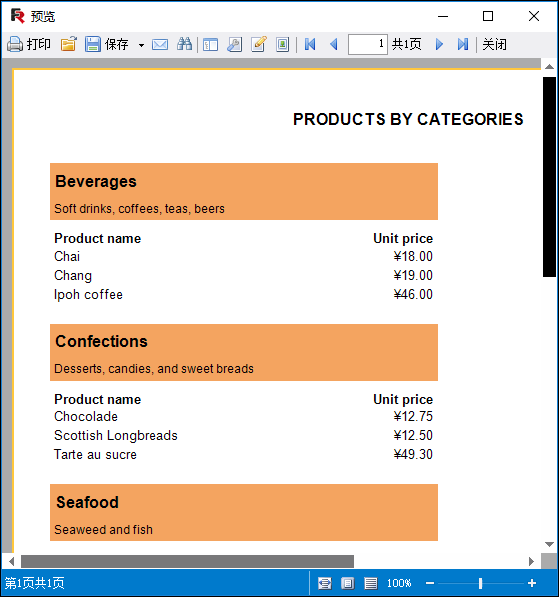
FastReport的功能很强大,其设计文件是独立的,因此可以对报表设计文件进行修改调整,从而实现客户端的维护处理,它的功能也是很强大,支持在报表中添加文本、图像、线条、形状、语句、条形码、矩阵、表格、RTF、选择框等,列表报表、分组报表、主从报表、多列报表等内容。
在Winform开发中,我们也可以使用XtraReport报表和RDLC报表引擎,这方面可以参考我之前的随笔文章《DevExpress的XtraReport和微软RDLC报表的使用和对比》 和《会员管理系统的设计和开发(2)-- RDLC报表的设计及动态加载》进行了解,感谢大家对博客的支持。
 专注于代码生成工具、.Net/.NetCore 框架架构及软件开发,以及各种Vue.js的前端技术应用。著有Winform开发框架/混合式开发框架、微信开发框架、Bootstrap开发框架、ABP开发框架、SqlSugar开发框架等框架产品。
专注于代码生成工具、.Net/.NetCore 框架架构及软件开发,以及各种Vue.js的前端技术应用。著有Winform开发框架/混合式开发框架、微信开发框架、Bootstrap开发框架、ABP开发框架、SqlSugar开发框架等框架产品。
转载请注明出处:撰写人:伍华聪 http://www.iqidi.com



